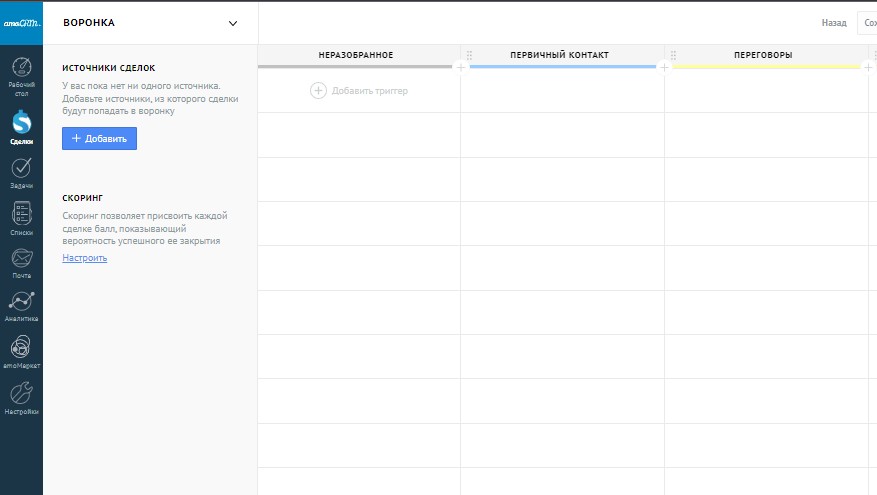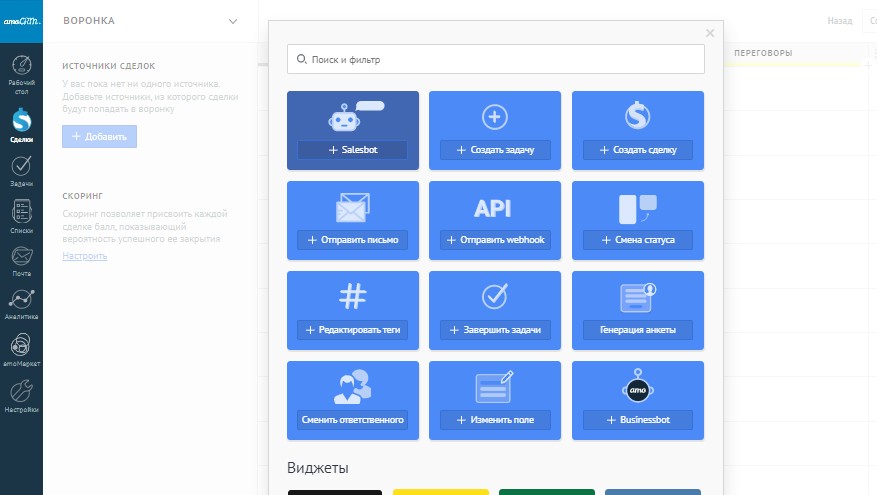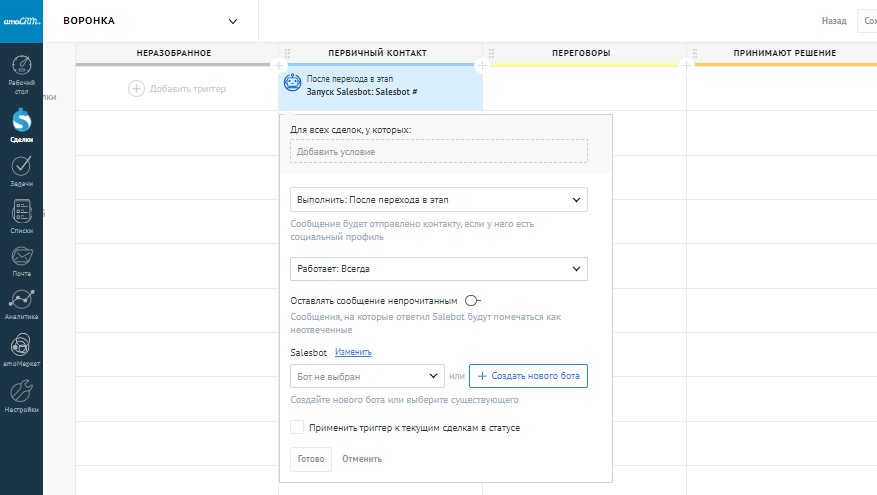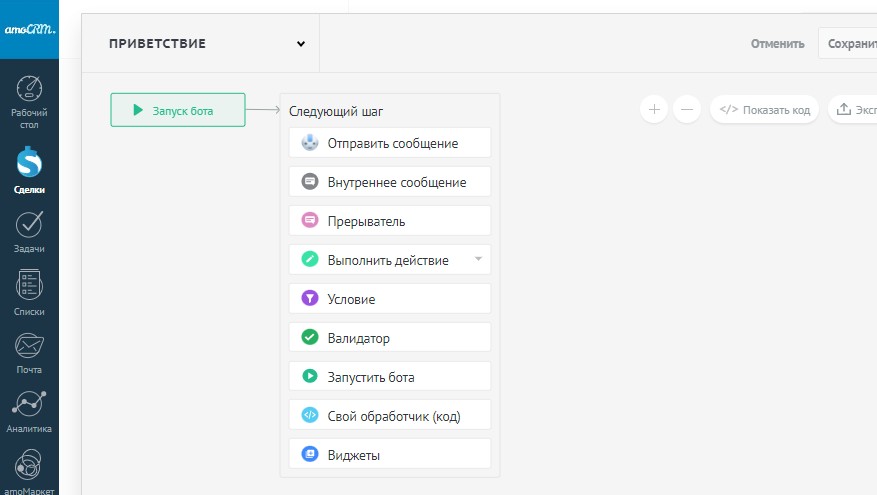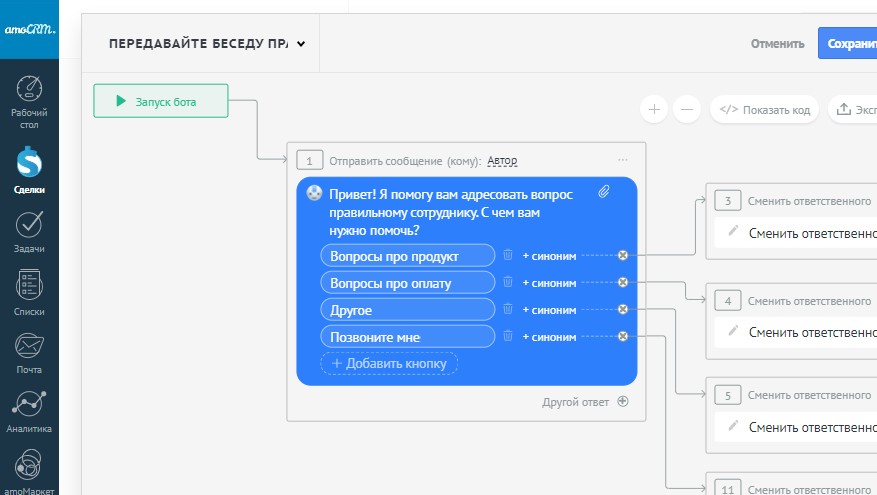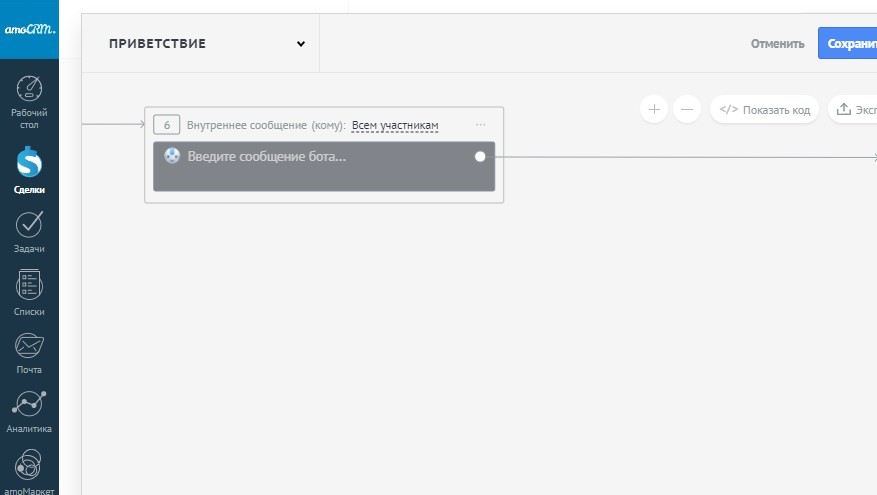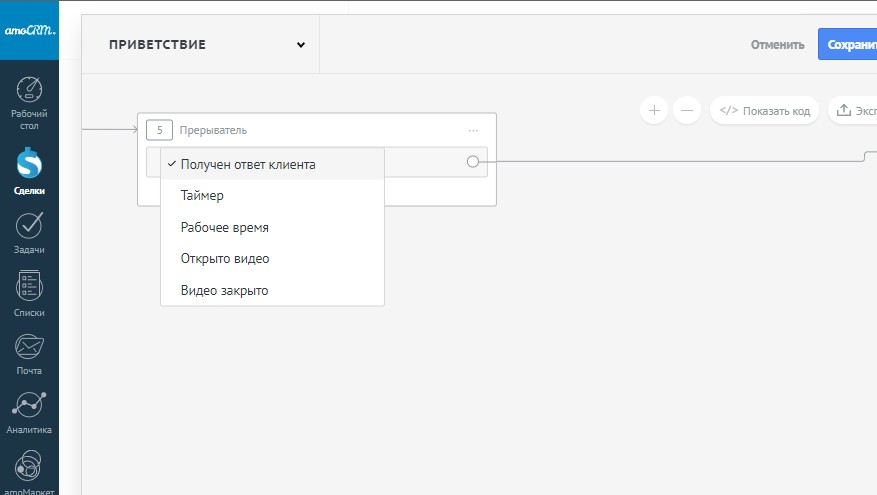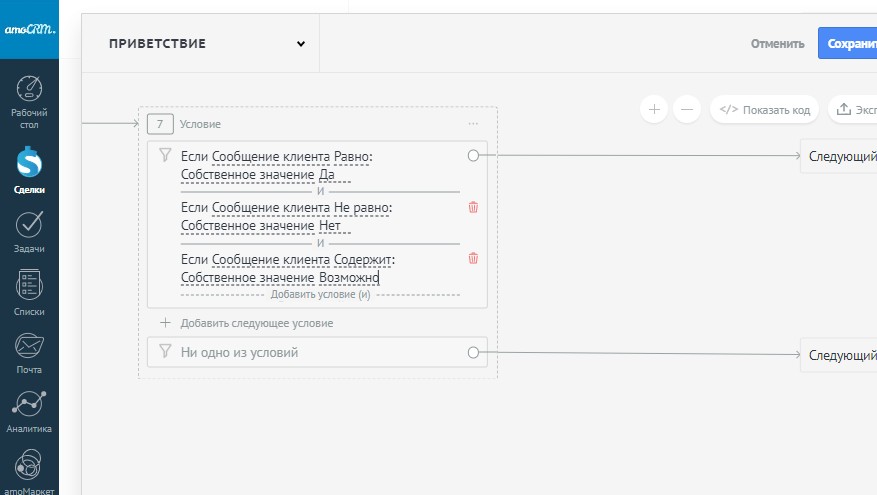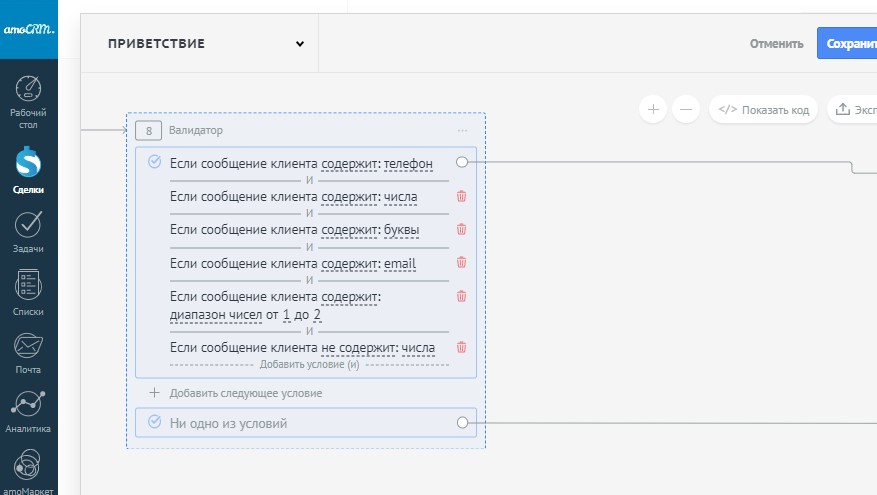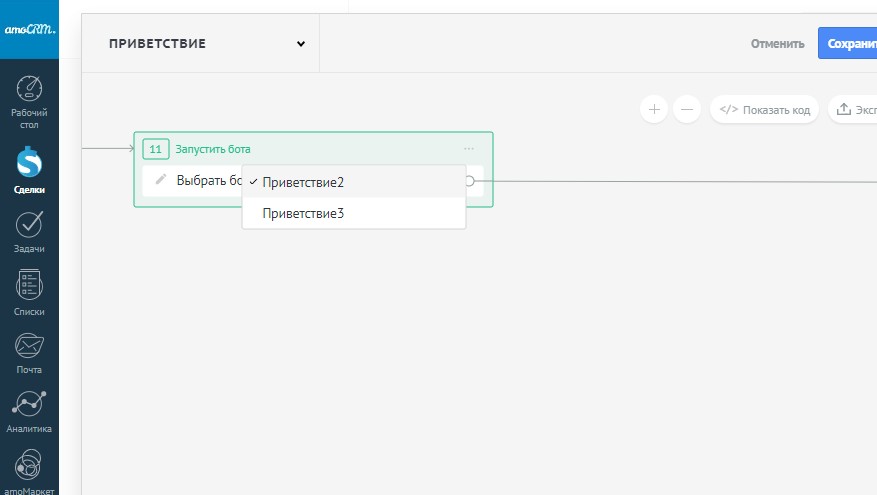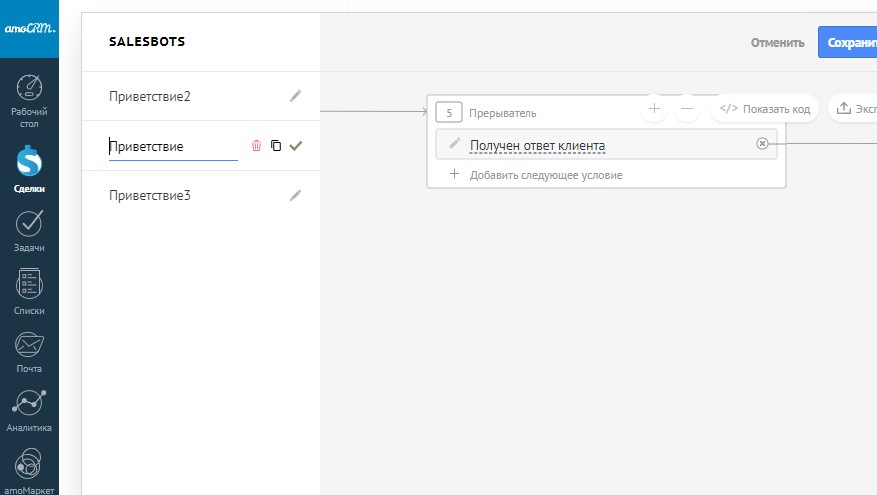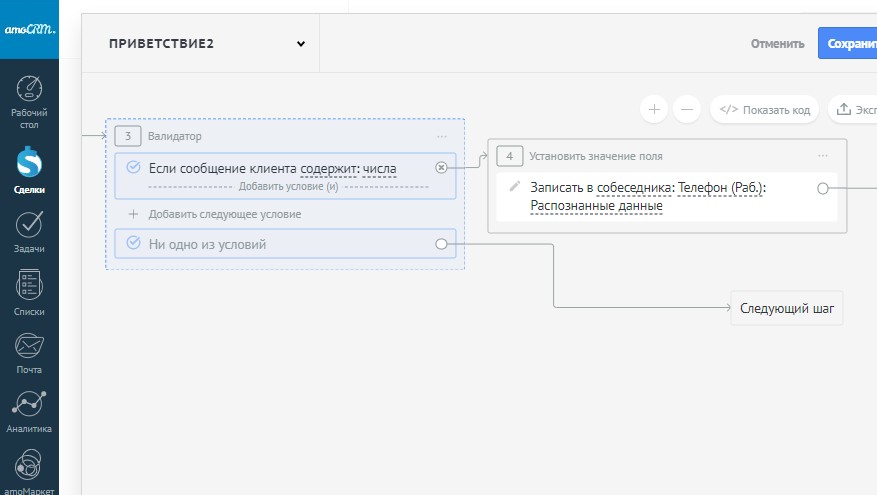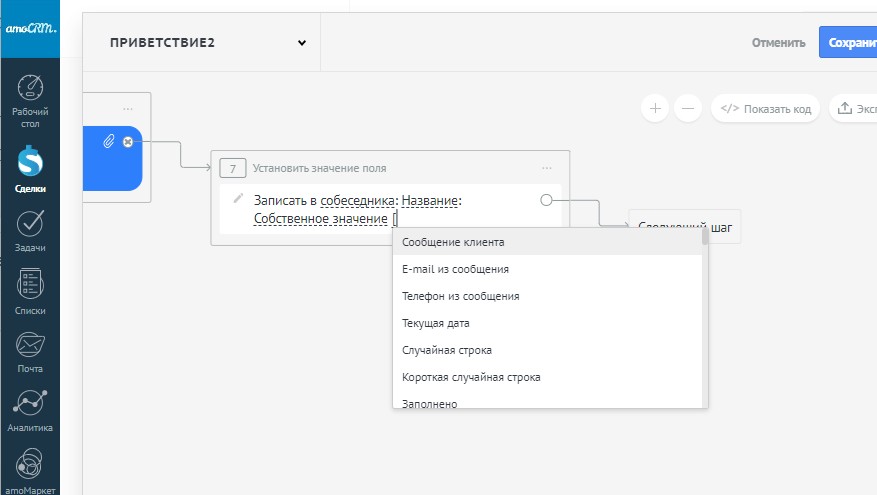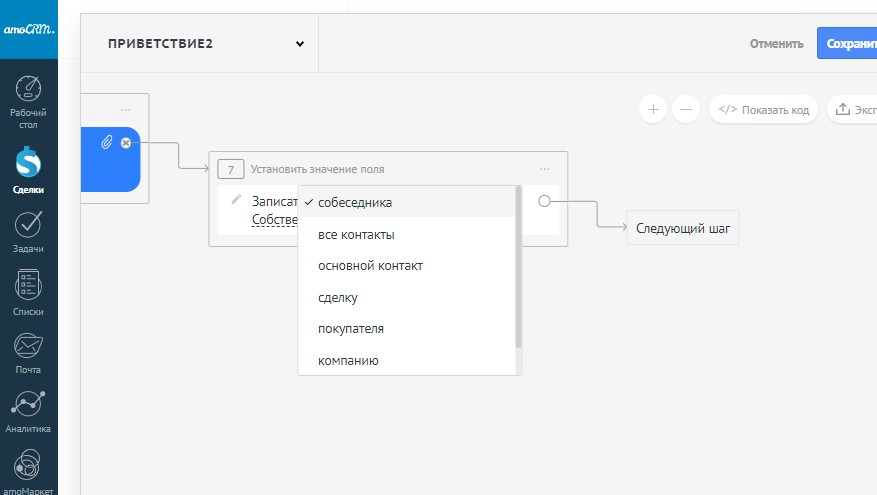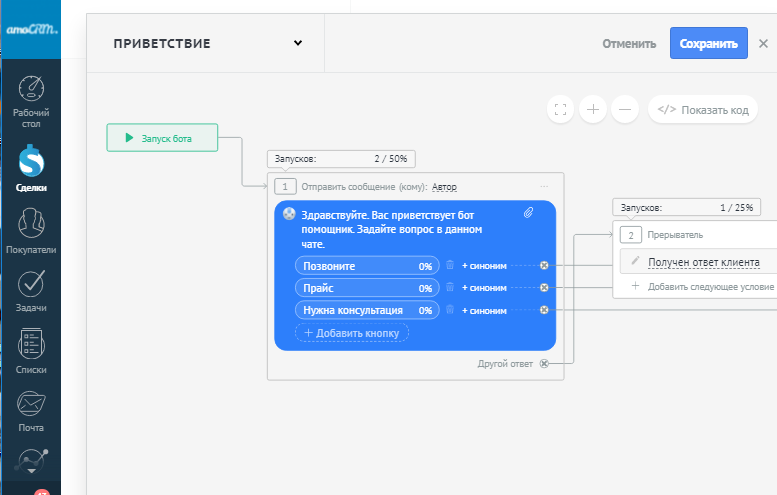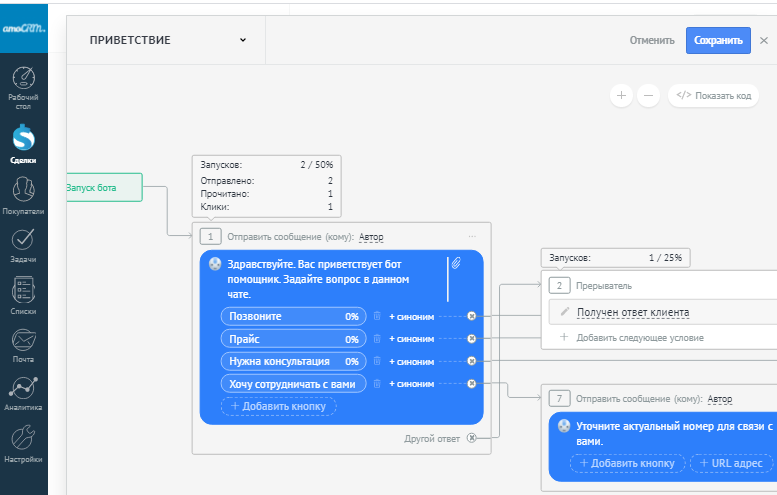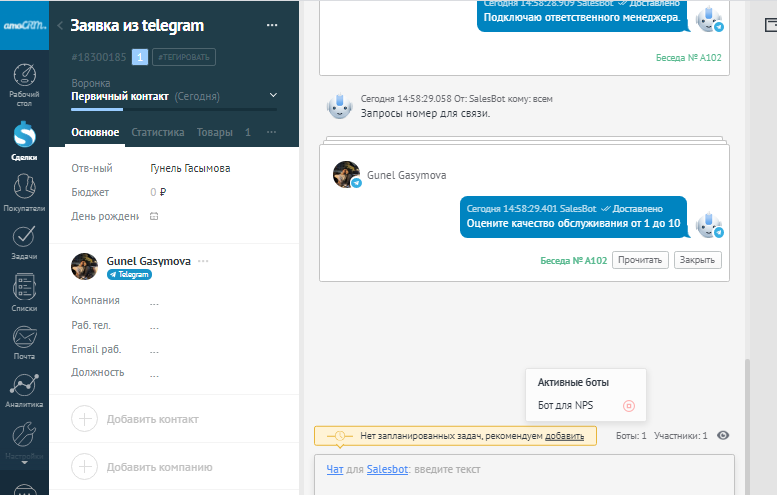Salesbot - это бот, которого можно запрограммировать на выполнение определенных действий. С его помощью можно автоматически отвечать клиентам в чатах:
- Вконтакте
- Telegram
- WhatsApp
- Viber
- Skype
- Avito
- WeChat
Также Salesbot работает просто с карточкой сделки. Это значит, что если у сделки даже нет активного канала с мессенджерами, Salesbot все равно сможет с ней работать.
Например, можно настроить сценарий бота, который добавит примечание к любой сделке при переводе ее в определенный статус.
Если вы хотите, чтобы salesbot отвечал клиентам в чат, то для начала вам необходимо подключить интеграцию с чатами в Источнике сделок - Добавить.
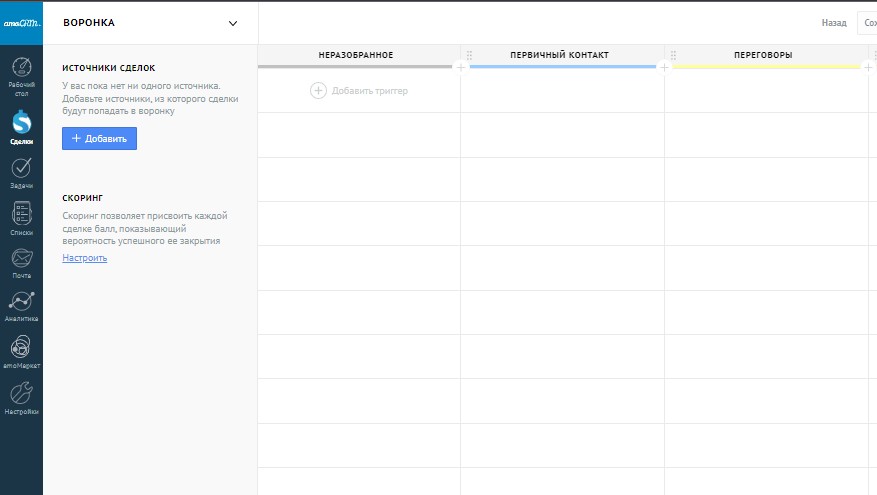
Инструкцию для каждого из мессенджеров вы найдете в окне настроек. После подключения интеграции с чатами вы можете активировать Salesbot для обработки входящих чатов, а также настроить ботов на определенные статусы.
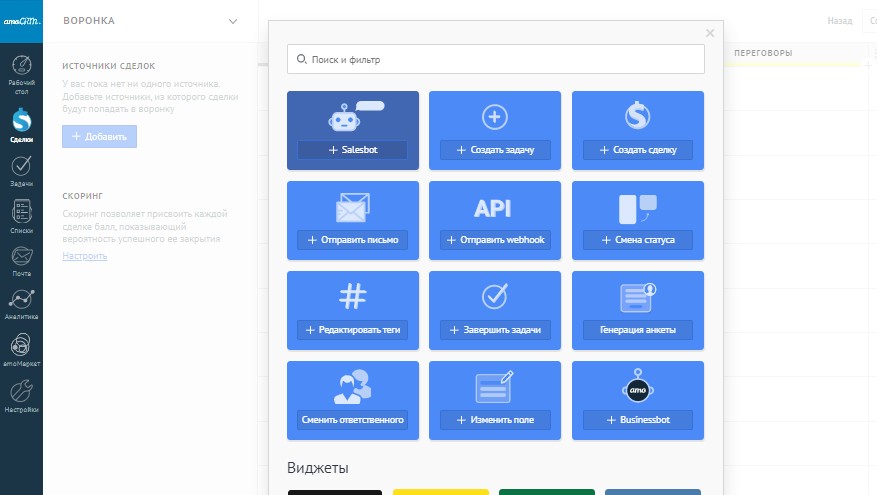
Для создания бота необходимо добавить триггер Salesbot . После создания триггера выберите бота из списка сохраненных ботов, который будет работать на данном этапе. Если у вас нет сохраненных ботов, вы можете создать его нажав на “+ Создать нового бота”, где у вас откроется редактор, в котором производится настройка бота.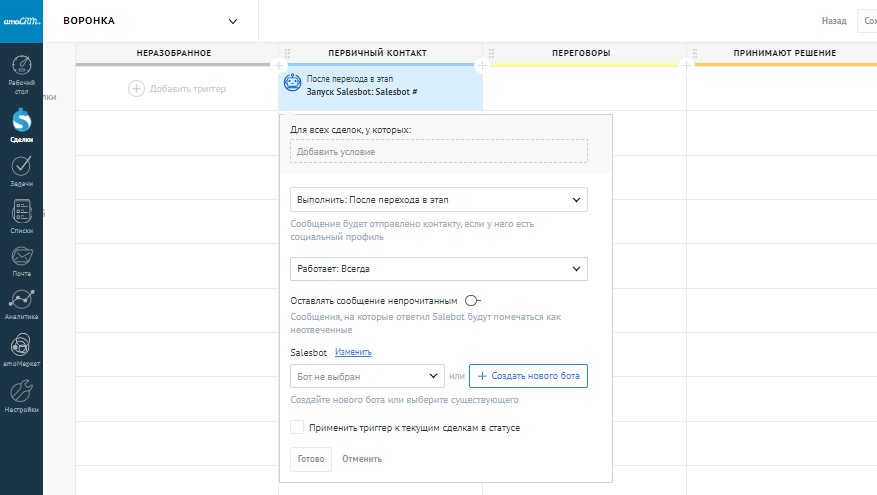
Бота можно настроить в визуальном редакторе или написать код.
Важно! Если написать код бота, то вернутся в визуальный редактор возможности не будет. Настраивая бота в визуальном редакторе вы выбираете сценарий работы бота. Для настройки доступны следующие действия:
- Отправить сообщение;
- Внутреннее сообщение;
- Прерыватель;
- Выполнить действие;
- Условие;
- Валидатор;
- RPA;
- Перейти на другой шаг;
- Запустить бота;
- Свой обработчик (код);
- Виджеты;
- Остановка бота;
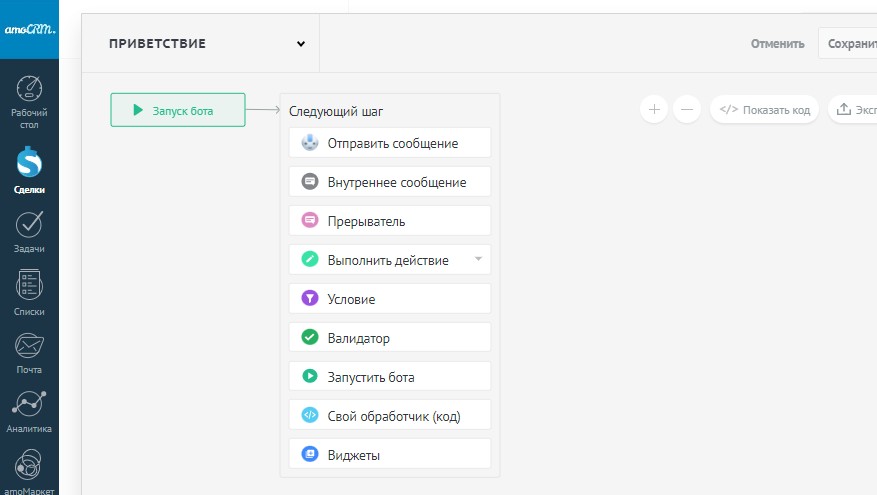
Отправить сообщение
Здесь вы пишите текст, который будет отправлен клиенту ботом.
Бот может отправлять более 3-х кнопок. При условии если у мессенджера нет ограничений на количество кнопок в одном сообщении. В случае если есть ограничения сообщение будет автоматически разделено на несколько с 3 кнопками в каждом. Доступно добавление новых маркеров для работы со списками. В текст сообщения можно подставлять значения прикрепленных элементов списков (товары, счета, покупки). Теперь Salesbot умеет работать с полями компании. Добавлена возможность отправлять номер беседы с помощью бота.
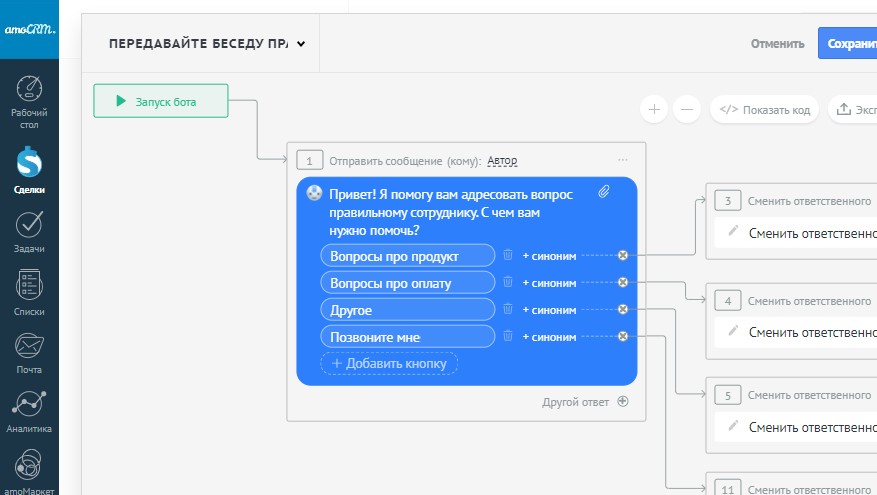
Внутреннее сообщение
Теперь вы можете помимо постановки задачи использовать блок "внутреннее сообщение" в Salesbot и отправлять сообщения самому себе или вашим сотрудникам. Они получат уведомление по каждому из таких сообщений, как если бы клиент написал в чат. В данном блоке возможно отправить внутреннее сообщение от бота для конкретного пользователя, группы пользователей или ответственного.
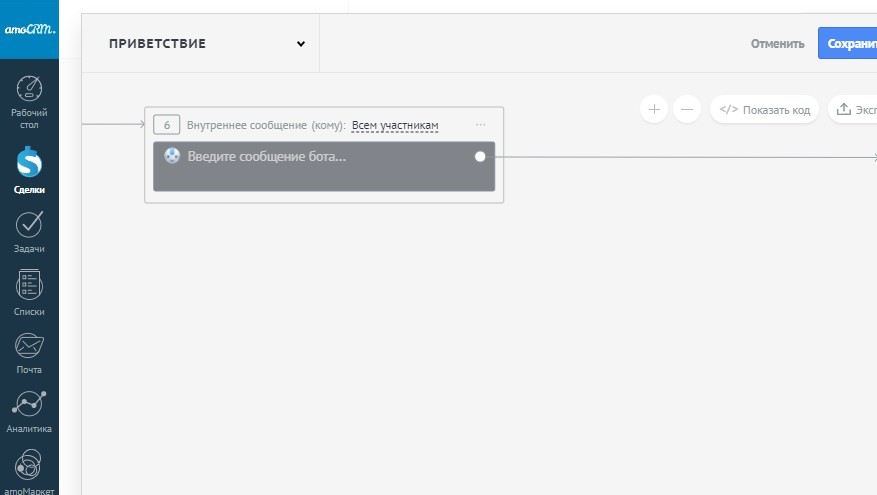
Прерыватель
Если вам необходимо, чтобы следующий шаг бота выполнялся не сразу, а спустя определенное количество времени, вы можете использовать “Прерыватель”: “Получен ответ клиента”, “Таймер”, “Рабочее время”, “Открыто видео”, “Закрыто видео”. В таймере возможно указать время в секундах, минутах и часах, по прошествии которых бот выполнит следующее действие. В пункте “Рабочее время” возможно настроить, чтобы бот останавливал свою работу вне рабочего времени
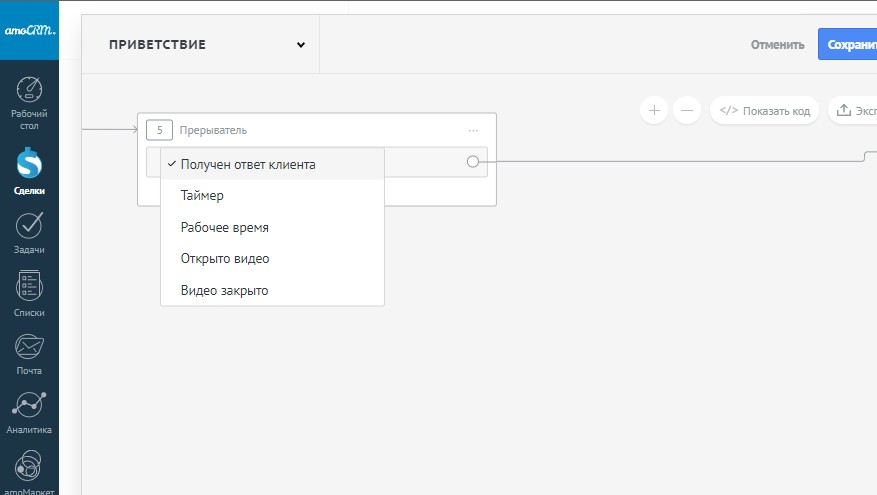
Выполнить действие
Выберите действие, которое выполнит бот. Действия доступные для настройки бота:
- Добавить примечание - автоматическое добавление примечания в карточку сделки, контакта или покупателя;
- Отправить webhook;
- Сменить ответственного - изменение ответственного за сделку или контакт;
- Сменить этап сделки - перенос сделки на другой этап;
- Создать покупателя- создается карточка покупателя;
- Создать счет- создастся счет в карточке сделки;
- Управление тегами - добавление или удаление выбранного тега для сделки или контакта;
- Управление участниками - бот подпишет на карточку сделки выбранную группу пользователей;
- Установить значение поля - бот добавит значение в выбранное пустое поле в карточке сделки или контакта;
Условие и Валидатор
В блоке Условие вы устанавливаете условия для дальнейшего сценария работы бота. Условий может быть несколько и они могут взаимоисключать друг друга. Установив значение, вы выбираете параметр “равно”, “не равно” или “содержит” и указываете собственное значение, по которому будет проведена проверка условия. Также возможно выбрать сценарий, при котором ни одно из условий не соблюдено.
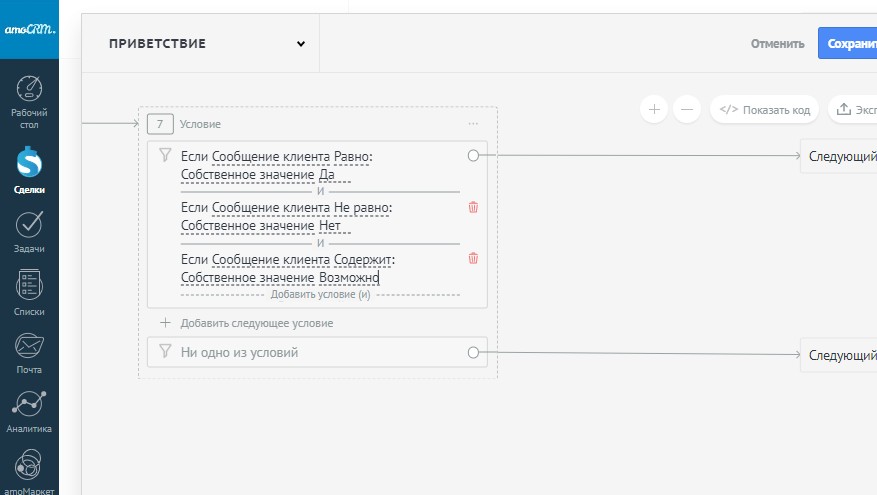
В пункте "Валидатор" есть возможность указания диапазона чисел. Этот функционал будет удобен для фильтрации сообщений клиента и выставления дополнительных фильтров в сценарии бота.
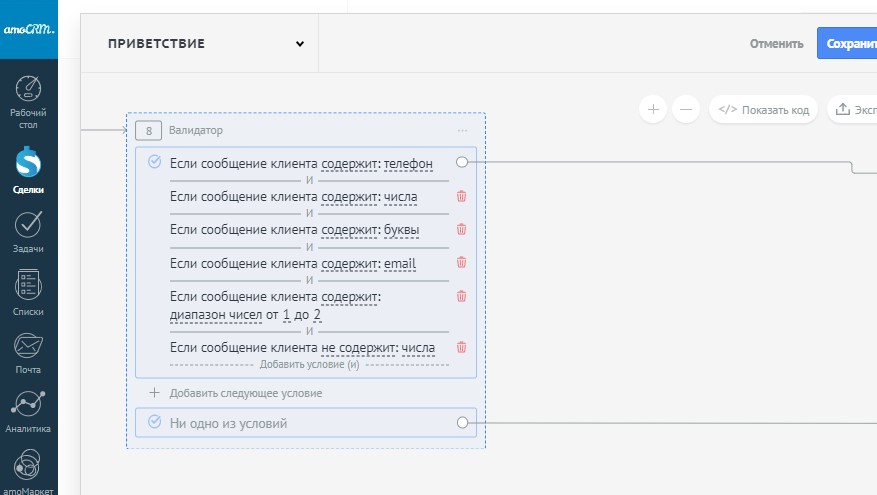
RPA
На данном шаге у вас есть возможность добавить RPA бота. Данный бот позволит вам собирать данные с определённых страниц сайта, по настроенному вами сценарию. Подробнее с возможностями RPA бота, вы можете ознакомиться в данной статье.
Перейти на другой шаг
Действие переводит сценарий работы бота на другой шаг. Переход можно осуществлять как на предыдущий, так и на следующий шаг.
Запустить бота
В шаге можно выбрать запуск любого другого бота , который продолжит работу в карточке сделки.
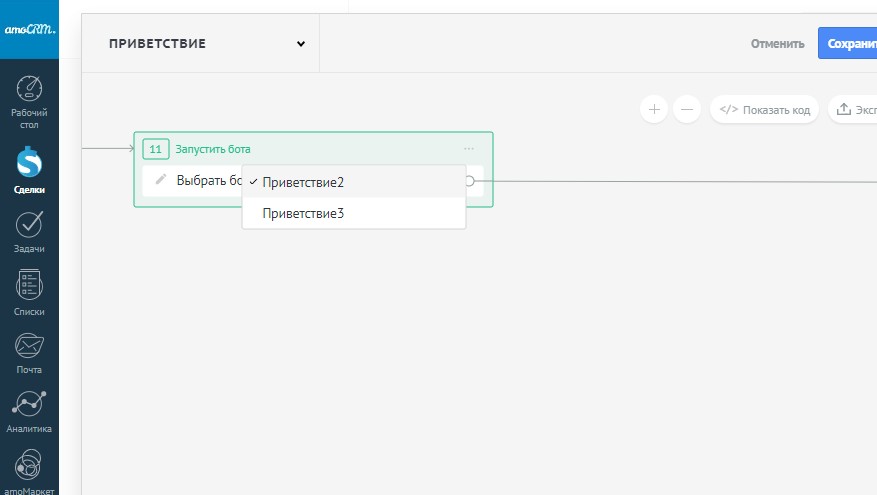
Свой обработчик (код)
Здесь вы можете ввести код для работы бота. Используя “свой обработчик” вы сможете продолжить настраивать бота в визуальном редакторе.
Виджеты
В данном блоке можно выбрать виджеты для отработки ботом определенного действия. Список всех доступных виджетов в боте можно посмотреть выбрав данный шаг.
Остановка бота
Вы можете "Закрыть беседу", запустив соответствующий сценарий.
В том же блоке “Завершить действие” вы можете запустить другого бота через кнопку “Добавить действие”. Например, из бота "Распределитель" можно передать беседу боту технической поддержке, либо боту отдела продаж.
Любой шаг можно копировать, переименовать или удалить. Для этого нажмите нажмите на “три точки” в блоке шага сценария.

Также есть возможность копировать бота. Для этого нажмите на название бота- карандаш - нажмите кнопку копирования.
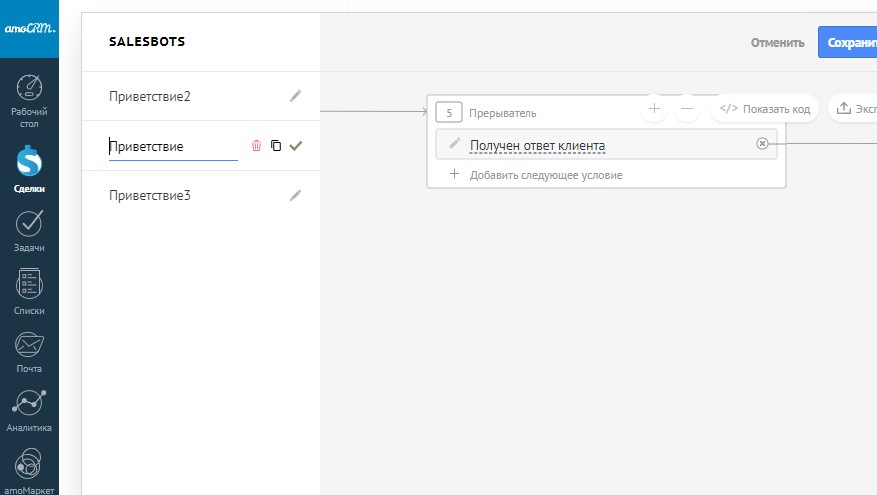
Установить значение поля В блоке "Установить значение поля", следующем за блоком "Валидатор", можно воспользоваться вариантом “распознанные данные” (для операторов "равно", "содержит", "имеет длину" и "регулярное выражение"). Например мы можем попросить клиента указать количество покупаемого товара, блок "Валидатор" проверит, что сообщение клиента содержит числа и первое найденное число можно будет использовать для того, чтобы задать значение поля в сделке.
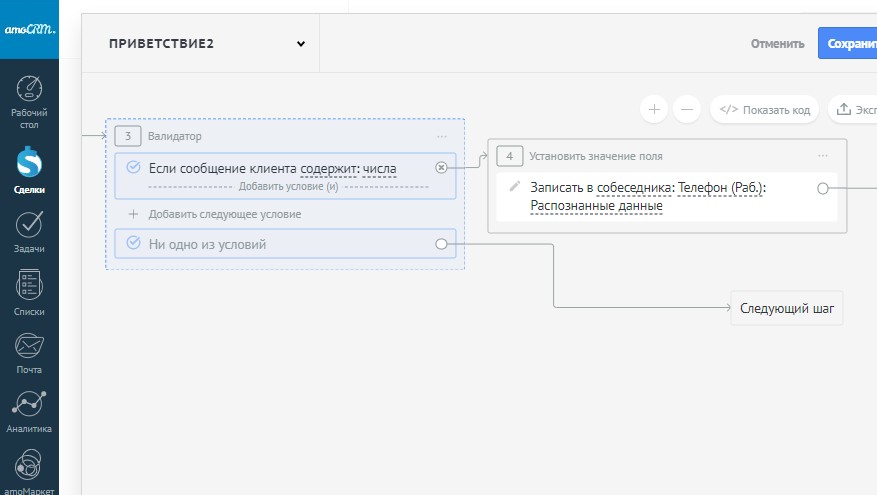
Мы сделали работу с ботом еще проще. Теперь в блоке "Установить значение поля" можно воспользоваться маркерами, используя символ "[", чтобы подтянуть значения из полей карточки.
Так например можно установить "Название сделки", используя значение из другого поля.
Можно указать значения для "Сделка: Название", "Сделка: Бюджет", "Контакт: Название", "Покупатель: Сумма следующей покупки" , "Беседа: NPS" Товары и Счета/покупки.
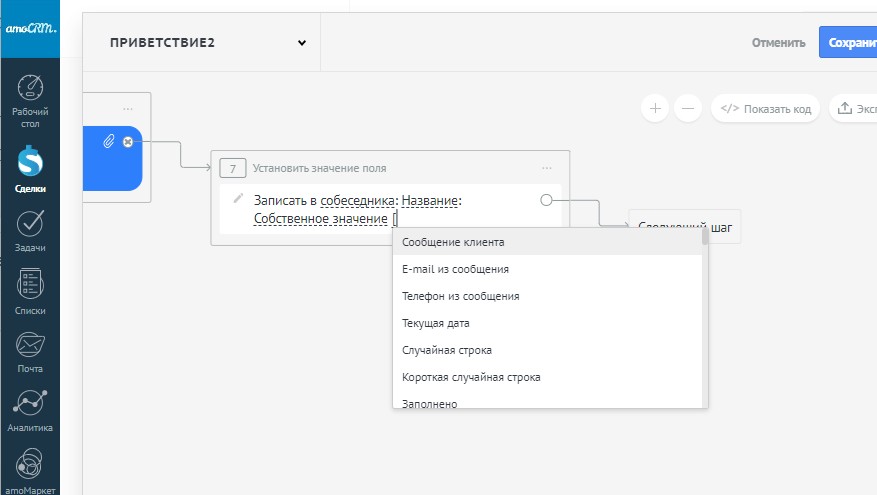
Также возможно указать в какую сущность должно записаться значение:
- собеседнику;
- всем контактам;
- основному контакту;
- сделке;
- покупателю;
- компании;
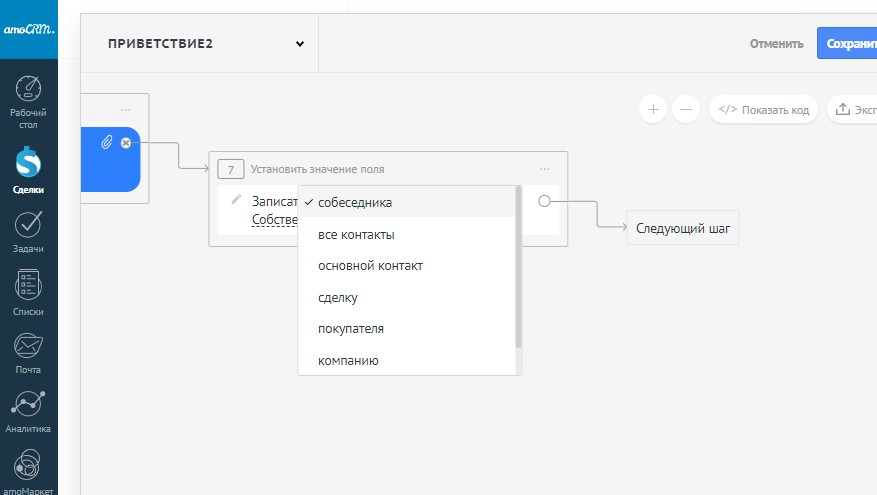
В визуальном конструкторе у каждого блока есть статистика. Для каждого блока выводится статистика запуска бота и конверсия кликов по кнопкам. Плашка со статистикой шага раскрывается и в ней выводится более подробная статистика для данного шага. Статистика зависит от блока, т.е. для блоков с разным наполнением - своя статистика.
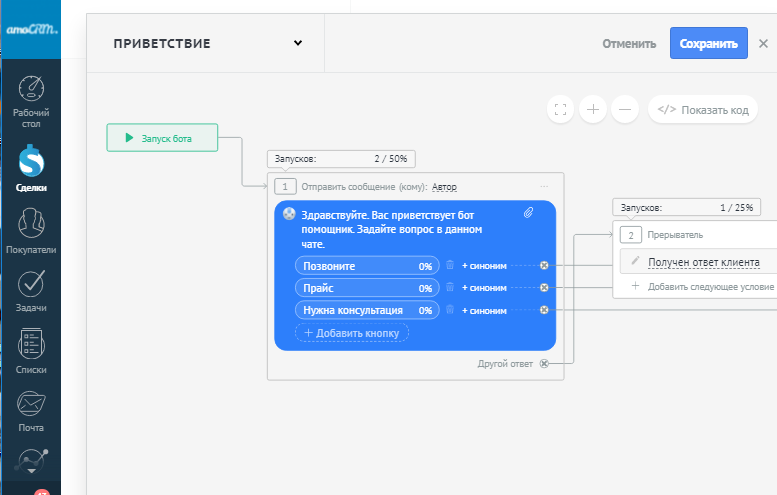
Блок с кнопками: отправлено, доставлено, прочитано, кликнуто, CTR по кнопкам
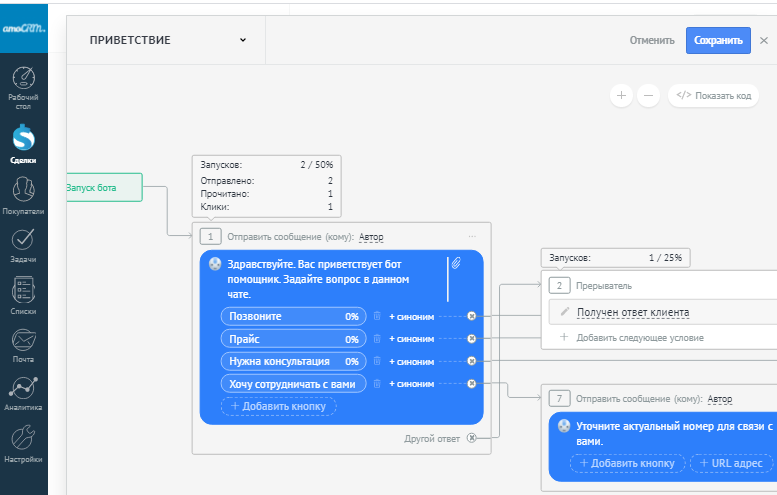
Блок с прерывателем на входящее сообщение, открыто/закрыто видео или на прочтение сообщения: среднее время срабатывания (если сработал не таймер), % от общего числа прерываний, по которым прерыватель сработал, и сработал не по таймеру
Блок с виджетами: % по веткам выхода, если виджет их поддерживает
Также в самой карточке сделки возможно включение/отключение бота
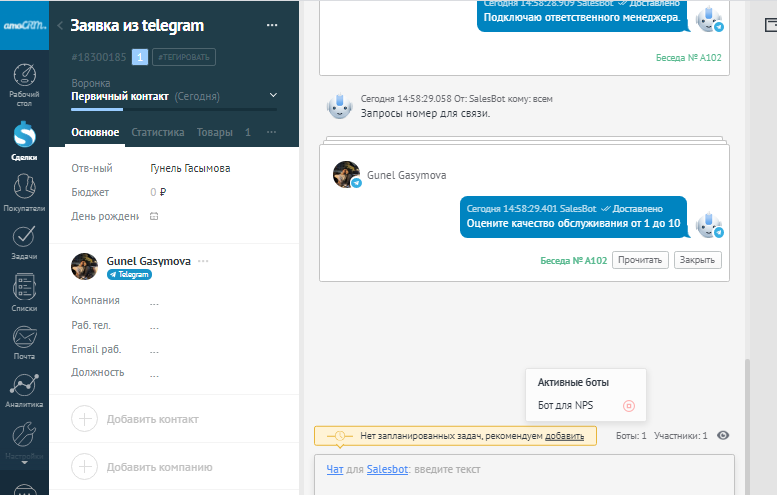
Если вы хотите написать код бота, более подробно ознакомиться с документацией Salesbot можно в разделе для разработчиков.
Для разработчиков собственных решений были добавлены методы для отправки webhook-запросов на внешние адреса из виджетов встраиваемых в salesbot'а. Документация для работы с данными методами есть на страницах ниже:
https://www.amocrm.ru/developers/content/digital_pipeline/salesbot#widget_request
https://www.amocrm.ru/developers/content/crm_platform/widgets-api#widget-continue